Jak změnit nastavení DNS ve vašem OS nebo routeru
Nastavení serveru DNS zní jako něco, o čem velké počítačové společnosti a elitní hackeři mluví v kavárně. Přes své předzvěstné jméno je však tato technologie jednou z běžných podpůrných páteří internetu. Pokud jste někdy zadali adresu URL do adresního řádku svého prohlížeče a úspěšně jste navštívili web, uvedete server DNS do provozu.
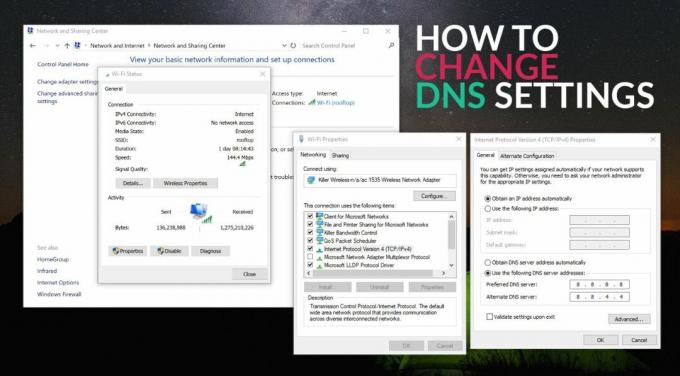
Změna nastavení DNS na domácím routeru nebo počítači může změnit způsob interakce s webem. Díky jednoduchému vyladění mohou části internetu trochu zrychlit, ale také vám pomohou obejít zablokované a cenzurované weby, přístup k obsahu omezenému ve vaší zemi, filtrování škodlivých webů a dokonce ochrana vašich dětí online.
Co je to DNS?
Internet funguje zasíláním informací sem a tam mezi počítači. Zařízení odešle požadavek, server ho odešle do vhodného cíle, tyto servery ho předají zpět a na obrazovku se načte web. To vše se děje díky adresám internetového protokolu nebo jednoduše IP adresám. Každému zařízení připojenému k internetu je přidělena jedinečná řada čísel, která se používají k jejich identifikaci na celosvětovém webu. Přemýšlejte o tom jako o poštovní adrese. Pokud chcete někomu poslat balíček, napište jeho adresu do schránky a poštovní služba ji doručí.
IP adresy nejsou pro lidské oči příliš přátelské. Když se podíváte na něco jako 123,45,67,89, nedává to velký smysl a můžete zapomenout na zapamatování desítek těch, kteří plní vaše každodenní internetové úkoly. Zde přichází do hry DNS. DNS je zkratka pro Domain Name Service, nebo někdy Domain Name Servers, a funguje to jako lidsky čitelné označení pro tyto zdánlivě náhodné IP adresy. Namísto zadávání všech čísel pokaždé, když chcete navštívit web, zadáte Facebook.com, DNS server vyhledá IP adresu spojenou s touto URL a dostanete přesměrování.
Povaha serverů DNS je umisťuje mezi počítač a zbytek internetu. Než budete mít přístup na web, musí server DNS vykonat svou práci. To poskytuje službám DNS jedinečnou příležitost filtrovat, blokovat a odblokovat obsah dříve, než se dostane do vaší domácnosti. Pokud je web označen jako škodlivý nebo nevhodný, server DNS může přístup odepřít, aniž byste věděli, že k tomu došlo.
DNS a vaše domácí připojení
Celý proces zadávání adresy URL a přiřazování serveru DNS k adrese IP probíhá ve zlomcích sekundy. Většina lidí také nemyslí na to, kde se to děje. Když se zaregistrujete k internetové službě u místního poskytovatele internetových služeb, získáte přístup k jejich serverům DNS. Součástí instalačního procesu, když technik nainstaluje modem nebo router u vás doma, je zajistit, aby byla nastavení DNS nakonfigurována na servery místního poskytovatele. Bez nich nemůžete dělat moc online.
Většina lidí si neuvědomuje, že nemáte povinnost používat servery DNS vašeho poskytovatele služeb Internetu. Ve skutečnosti je v mnoha případech velká výhoda v tom, že tak neučiníte. K provedení všeho, co potřebujete, je přístup k poskytovateli DNS třetích stran, který je v mnoha případech buď bezplatný nebo extrémně nízký, a několik minut volného času. A je to. A nejlepší ze všeho je, že změnu nastavení serveru DNS nezmění technický génius.
Jak změnit nastavení DNS
Přepínání nastavení DNS není zdaleka tak složité, jak si myslíte. Jediné, co musíte udělat, je připojit se k internetu, najít správnou stránku nastavení, zadat své nové podrobnosti a máte hotovo. Tento proces však může chvíli trvat v závislosti na vaší znalosti operačního systému a hardwaru internetu.
Existují dva hlavní způsoby, jak změnit nastavení DNS. První je prostřednictvím routeru, který ovlivní všechna zařízení, která se připojují k vaší síti, včetně Wi-Fi. Druhým je změna nastavení na konkrétním zařízení. To se týká pouze počítače nebo smartphonu, který je ideální pro filtrování obsahu tabletů nebo notebooků, které děti často používají.
Změňte nastavení DNS ve směrovači
Změna nastavení DNS ve směrovači ovlivní celou vaši síť, včetně bezdrátových zařízení, jako jsou mobilní telefony, elektronické čtečky a herní konzole. Jedná se o relativně rychlou metodu použití serveru DNS třetí strany a nevyžaduje mnoho technických znalostí, jen pár minut vašeho času. Výhodou je, že každé zařízení automaticky používá nové informace DNS a může těžit z zvýšení rychlosti a zabezpečení bez další konfigurace.
Jak změnit nastavení DNS na routeru:
- Otevřete administrátorskou stránku routeru. (Pokud si nejste jisti, jak postupovat, přečtěte si podrobné pokyny níže.)
- Přihlaste se pomocí svého uživatelského jména a hesla.
- Vyhledejte kartu nastavení a najděte položky serveru DNS.
- Zadejte nové informace pro primární i sekundární server DNS.
- Uložte změny.
- Možná bude nutné restartovat router, aby se změny projevily.
Změňte nastavení DNS v počítači se systémem Windows
Nemusíte se bavit s konfigurační obrazovkou routeru, abyste mohli měnit servery DNS. Počítače se systémem Windows mají možnost přepínat nastavení DNS přímo z ovládacího panelu. Jednoduše se připojte k síti, proveďte změny a jste nastaveni. To neovlivní jiná zařízení, která se připojují k vaší domácí síti, ale může to být velmi užitečné na vašem hlavním počítači nebo notebooku.
Jak změnit nastavení DNS v systému Windows 10:
- Otevřete ovládací panel
- Přejděte na Síť a Internet> Síťová připojení
- Najděte v seznamu svůj ethernetový adaptér nebo Wi-Fi, poté klikněte pravým tlačítkem a zvolte Vlastnosti
- Na kartě Sítě přejděte na položku s názvem „Internet Protocol Version 4 (TCP / IPv4)“ a kliknutím ji zvýrazněte.
- Klikněte na tlačítko Vlastnosti níže.
- Otevře se nové okno. V dolní části vyberte možnost „Použít následující adresy serveru DNS:“
- Zadejte preferované a alternativní informace o serveru DNS od vašeho poskytovatele třetí strany.
- Uložte změny a ukončete ovládací panel.
Změňte nastavení DNS v systému Mac
Přepínání serverů DNS na počítačích Mac je velmi jednoduché. Když jste připojeni k domácí síti, stačí otevřít stránku nastavení a zadat podrobnosti. Funguje to na všech moderních verzích MacOS, včetně zařízení iMac a MacBook.
Jak změnit nastavení DNS v systému MacOS:
- Spusťte System Preferences kliknutím na ikonu v doku.
- Klepněte na podokno Předvolby sítě.
- Vyberte aktuálně aktivní připojení k internetu.
- Klikněte na tlačítko Upřesnit.
- Klepněte na kartu DNS.
- V levém dolním rohu klikněte na znaménko plus.
- Zadejte nové informace o serveru DNS.
- Přetáhněte nové položky DNS na začátek seznamu.
- Klepnutím na „ok“ opustíte stránku nastavení.
Změňte nastavení DNS na Ubuntu a Linuxu
Zařízení se systémem Linux mohou přepínat nastavení DNS stejně jako Windows a Mac, i když se proces u některých distribucí může výrazně lišit. Pokyny níže jsou pro jedno z nejpopulárnějších distribucí, Ubuntu. Tento proces bude zhruba stejný pro většinu vydání založených na Debianu, včetně Lubuntu, Xubuntu a Linux Mint.
Jak změnit nastavení DNS na Ubuntu:
- Připojit k internetu.
- Klikněte na ikonu internetu na hlavním panelu nebo otevřete stránku Nastavení.
- Přejděte na Síťová připojení a klikněte na „Upravit připojení“.
- Vyhledejte aktivní připojení a vyberte jej.
- Klikněte na tlačítko „Upravit“.
- Vyberte kartu Nastavení IPv4.
- Změňte možnost „Automaticky (DHCP)“ na „Pouze automatické adresy (DHCP)“.
- Do pole servery DNS zadejte nové informace DNS. Jednotlivé položky oddělte čárkou.
- Uložte změny.
Jak změnit nastavení DNS v systému Linux (příkazový řádek):
- Upravte soubor resolv.conf zadáním následujícího do příkazového řádku: sudo vi /etc/resolv.conf
- Upravte označené řádky nameserver zadáním nových informací DNS.
- Uložte a zavřete soubor.
Změňte nastavení DNS na telefonu nebo tabletu Android
Zařízení se systémem Android mají funkci „out out of way“, která umožňuje změnit nastavení DNS pro jakékoli připojení. To může být velmi užitečné pro cestování, protože nikdy nevíte, jak spolehlivá bude služba DNS, když se připojíte k neznámé síti.
Jak změnit nastavení DNS na zařízeních Android:
- Připojte se k bezdrátové síti v zařízení Android.
- Přejděte na Nastavení a přejděte na „Bezdrátové sítě“
- Vyhledejte síť, ke které jste připojeni, a klepněte na ni.
- Na obrazovce Wi-Fi dlouze stiskněte stejnou síť a zvolte „Upravit síť“
- Klepněte na „Pokročilé možnosti“
- Nastavte možnost nastavení IP na „statický“
- Přejděte dolů k položkám, které říkají DNS 1 a DNS 2
- Do obou polí zadejte informace o serveru DNS třetí strany.
- Uložte změny a ukončete.
Změňte nastavení DNS na zařízeních iOS
Zařízení iOS mají jednoduchou stránku nastavení, která usnadňuje změnu informací DNS. Tento postup bude stejný iu novějších verzí iOS pro zařízení iPhone a iPad a při přístupu k veřejným Wi-Fi nabídne řadu výhod z hlediska rychlosti a bezpečnosti.
Jak změnit nastavení DNS na iPhone a iPad:
- Připojte se k síti Wi-Fi.
- Klepnutím na ikonu ozubeného kola otevřete stránku Nastavení.
- Klepněte na šipku vedle sítě, ke které jste připojeni.
- Klepněte na pole DNS a zadejte informace o serveru třetí strany.
- Uložte změny a ukončete.
Změňte nastavení DNS na VPN
Pokud používáte virtuální soukromou síť, používáte také jejich servery DNS. Tím se zabrání místním únikům DNS, které mohou prozradit vaši skutečnou IP adresu a umístění. Pokud však používáte VPN, můžete stále používat servery DNS třetích stran. Ne všichni poskytovatelé to umožní a proces se bude lišit v závislosti na softwaru, takže než najdete správnou možnost, může to trvat trochu experimentování.
Jak změnit nastavení DNS na VPN:
- Otevřete software VPN.
- Najděte stránku nastavení.
- Vyhledejte položku DNS nebo nameserver.
- Zadejte nové podrobnosti o DNS.
- Uložte změny a pokračujte v prohlížení.
Do nastavení routeru můžete také přidat servery DNS VPNs, takže každé zařízení, které se připojuje k vaší domácí síti, získá výhody nového DNS. Jednoduše postupujte podle pokynů v části výše pro změnu nastavení routeru a poté zadejte informace o DNS vaší VPN. Upozorňujeme, že tím nedojde k šifrování zařízení nebo maskování adresy IP, pouze k rychlejšímu přístupu k vyhledávání jmen.
Potřebujete pomoci s výběrem spolehlivé, rychlé a dostupné VPN? Podívejte se na naše průvodce níže a přidejte do svého každodenního prohlížení webu trochu většího soukromí!
- Nejlepší VPN pro Android
- Nejlepší VPN pro iPhone
- Nejlepší VPN pro Mac
- Nejlepší VPN pro USA
- Nejlepší VPN pro Windows
Jak otevřít stránku správce vašeho směrovače
První blok úrazu pro mnoho uživatelů, kteří chtějí změnit nastavení DNS, je vymýšlet, jak získat přístup k administrátorské stránce svého routeru. Koneckonců to není něco, co musíte dělat často. Metoda se bude lišit v závislosti na značce směrovače, ale základní myšlenka zůstává stejná. Vše, co potřebujete, je fyzický přístup k routeru, počítači, který je k němu připojen, a k webovému prohlížeči.
Pokud si nejste jisti, jaká značka je váš router, podívejte se na spodní část zařízení. Většina společností sem umístí nálepky, které zobrazují značku a číslo modelu spolu s výchozím uživatelským jménem, heslem a přístupovou adresou. Pokud se jedná o tento případ, máte všechny informace, které potřebujete, abyste se dostali na stránku správce. Jednoduše otevřete prohlížeč, zadejte výchozí IP adresu a jste připraveni jít.
Jak otevřít stránku správce routeru:
- Připojte počítač k routeru (na WiFi nebo ideálně pomocí kabelu).
- Otevřete okno prohlížeče.
- Do pole adresy URL zadejte IP adresu routeru *. Obvykle to bude něco jako 192.168.0.1 nebo 192.168.1.1
- Přihlaste se pomocí svého uživatelského jména a hesla.
* Nalezení adresy routeru je obvykle snadné: Spusťte Vlastnosti připojení (tj. Na WiFi klikněte na název sítě a podívejte se na tlačítko Vlastnosti), na kterých jste, a zkontrolujte DNS server. Pokud na směrovači nejsou nějaká vlastní nastavení, měla by adresa IP vypadat podobně jako výše.
Až budete mít přístup na stránku nastavení routeru, vyhledejte kartu nastavení týkající se připojení k internetu. Některé směrovače skrývají možnosti konfigurace serveru DNS v pokročilé části, aby se zajistilo, že to nikdo náhodně nezmění. Pokud kartu nemůžete najít podle pokusu a chyby, zkontrolujte podrobné informace v dokumentaci routeru.
Výhody používání služby DNS třetí strany
Téměř každý na internetu používá službu DNS místních poskytovatelů DNS bez přemýšlení. Můžete se připojit k internetu v pohodě, tak proč se s tím obtěžovat? Použití služby DNS třetí strany však může přinést řadu výhod, včetně rychlosti, zabezpečení a přístupu ke zcela novému obsahu.
Mezi okamžité výhody používání služby DNS třetí strany patří:
Obejít cenzurované a blokované webové stránky - Blokování obsahu na úrovni DNS je běžnou taktikou používanou společnostmi a vládami, která lidem brání v prohlížení určitého obsahu. Pokud například žijete v zemi, která Facebooku nepovoluje, může jej váš poskytovatel internetových služeb jednoduše filtrovat ze svých serverů DNS, aby tomu zabránil. Pokud však používáte službu DNS třetí strany, můžete tyto bloky obejít téměř bez námahy.
Zastavte pokusy o phishing - Phishingové podvody jsou pokusy o získání citlivých informací o uživateli, jako jsou e-mailové adresy nebo hesla, zamaskováním odkazu s důvěryhodnější adresou URL. Může to vypadat a chovat se jako webové stránky vaší banky, ale ve skutečnosti shromažďuje vaše informace, které lze použít pro škodlivé účely. Pokud nevěnujete velkou pozornost, může být snadné stát se obětí tohoto druhu pastí. Několik služeb DNS třetích stran nabízí vestavěnou ochranu, která ve výchozím nastavení blokuje většinu phishingových webů.
Zvýšená rychlost - Poskytovatelé internetových služeb nejsou pod žádným tlakem, aby poskytovali rychlejší vyhledávání jmen. V závislosti na vaší poloze a umístění služby DNS, kterou chcete použít, můžete při změně serverů zaznamenat znatelné zvýšení rychlosti. Zjistit 50–60% zvýšení rozlišení URL není všechno neobvyklé.
Filtrujte web - Velmi pohodlný způsob, jak blokovat webové stránky z celého domácího připojení, je přidání filtrů na váš server DNS. Je ideální pro zvýšení produktivity tím, že blokuje rušivé webové stránky sociálních médií nebo chrání děti před škodlivým online obsahem. Servery DNS provozované poskytovatelem internetových služeb obvykle neumožňují filtrování, ale služby třetích stran, jako je OpenDNS, to umožňují.
Jaké služby DNS použít
Služby DNS jsou nabízeny ve dvou základních variantách: bezplatné a placené. Bezplatné služby DNS nabízejí základní servery s řadou bezplatných funkcí, včetně ochrany proti phishingu a rychlejšího vyhledávání. Placené služby přidávají další funkce, jako jsou konfigurovatelné webové filtry, které vám usnadní surfování. Která z možností si vyberete, záleží na vás a vašich potřebách, ale obě mohou poskytnout vyšší rychlosti v závislosti na lokalitě.
Stejně jako u bezplatných serverů proxy a sítí VPN může existovat určitá rizika spojená s používáním méně známých bezplatných poskytovatelů, včetně narušení soukromí, protokolování aktivit a cenzurovaných webových stránek. Z tohoto důvodu je nejlepší provést malý průzkum u poskytovatele DNS před změnou nastavení. Existuje několik bezplatných a levných služeb DNS, které se zaměřují na otevřenou dostupnost a snadné použití, z nichž některé však poskytují velké společnosti.
Některé z našich oblíbených spolehlivých služeb, které nabízejí bezplatné nebo placené servery DNS:
Projekt OpenNIC - Alternativní poskytovatel DNS, který se pyšní otevřeným a demokratickým přístupem. Poskytuje servery DNS, které jsou zcela zdarma, podporují neutralitu a zastavují únosy DNS. Zastánci ochrany osobních údajů důsledně uvádějí OpenNIC jako svou oblíbenou službu DNS.
OpenDNS - Jeden z více populárních alternativních poskytovatelů DNS, a to z dobrého důvodu. Posláním mise OpenDNS je poskytovat bezpečnost, spolehlivost a efektivitu pro celý internet. Dělá to tak, že filtruje nebezpečné weby a buduje celou svou síť kolem rychlosti. Je dokonce vybaven bezplatnými i placenými VIP službami pro domácnosti, rodiny a firmy, z nichž všechny jsou překvapivě nákladově efektivní.
Google Public DNS - Další velmi oblíbená alternativní služba DNS poskytuje společnost Google lepší zabezpečení, vyšší rychlosti a přesnější vyhledávání DNS než mnoho místních poskytovatelů služeb. Je také zcela zdarma.
Norton ConnectSafe - Placená služba DNS provozovaná antivirovým a digitálním bezpečnostním gigantem Norton. Nabízí několik různých plánů zaměřených na bezpečnost a zabezpečení, s několika možnostmi filtrování webu, které mohou být užitečné pro rodiče.
Může změna serverů DNS nahradit síť VPN?
Servery DNS sice mohou obejít blokované weby, umožnit přístup k zahraničním službám streamování videa a dokonce chránit vaše soukromí, ale nejsou skutečnou náhradou dobré virtuální soukromé sítě.
VPN šifrují data odesílaná prostřednictvím webu, což je základní požadavek na soukromí online. To pomáhá maskovat informace, které posíláte přes internet, aby se zabránilo pokusům o digitální dohled, snahám o sledování ISP a snoopers dat. Šifrování zvyšuje bezpečnost vašich obvyklých online úkolů, zatímco servery DNS jednoduše načítají webové stránky. Síť VPN vám také umožní změnit virtuální umístění pro lepší přístup k videím Netflix, Hulu, YouTube a BBC iPlayer z jiných zemí.
Spolu s vaší sítí VPN je však možné použít službu DNS třetí strany, která přináší výhody rychlosti, zabezpečení, proměnlivosti polohy a soukromí nabízené oběma stranami. Vše, co musíte udělat, je změnit možnosti DNS v softwaru VPN. Podrobnější průvodce naleznete v pokynech výše.
Vyhledávání
Poslední Příspěvky
Prozkoumejte planety a Juno v interaktivním 3D s očima na sluneční soustavě
Chcete prozkoumat sluneční soustavu v 3D prostředí s aktivními vizu...
G ++ přidává Facebook a Twitter Stream na Google+ s plnou funkčností
SGPlus bylo rozšíření Chrome zkontrolováno minulý měsíc, což vám um...
Povolte klávesové zkratky a vytvářejte vlastní klávesové zkratky v Gmailu
Gmail se stává stále populárnější e-mailovou službou. Když ji spole...



